- Autora Jason Gerald [email protected].
- Public 2023-12-16 11:00.
- Última modificació 2025-01-23 12:09.
El retard a Roblox pot ser força molest de vegades. La raó és que el retard pot dificultar el joc. Afortunadament, hi ha diverses maneres de provar de millorar el rendiment de Roblox. Degradeu la qualitat de la imatge, milloreu la connexió a Internet o fins i tot suprimiu algunes de les textures del joc Roblox. Aquest wikiHow proporciona una guia per reduir el retard a Roblox.
Pas
Mètode 1 de 5: reduir la qualitat de la imatge Roblox
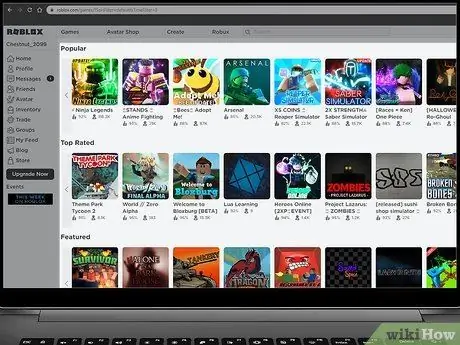
Pas 1. Obriu Roblox
Per obrir un joc de Roblox, visiteu https://www.roblox.com/home i seleccioneu un dels jocs de la pàgina. Es mostrarà la pàgina d'informació del joc.
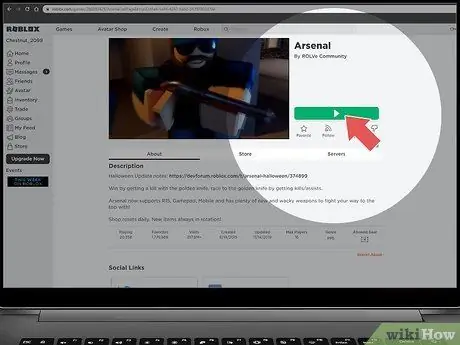
Pas 2. Feu clic al botó Reprodueix
És un botó verd amb un logotip triangular de Play a la dreta de la imatge del joc. En seleccionar aquest botó, s'obrirà el joc Roblox.
Si no heu instal·lat l'aplicació Roblox Player, apareixerà una finestra d'instal·lació al mig de la pantalla. Feu clic al botó Descarregar i instal·lar Roblox al mig de la finestra per baixar l'aplicació d'instal·lació de Roblox. Feu clic al fitxer d’instal·lació de Roblox per instal·lar Roblox
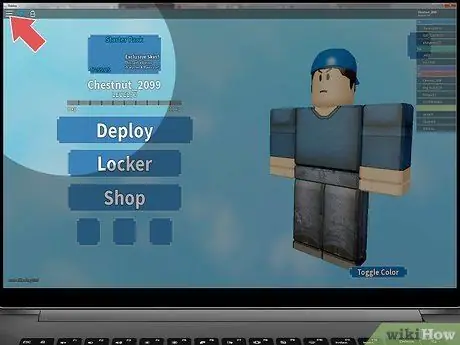
Pas 3. Premeu Esc o bé ☰.
Aquest botó té la forma de tres línies horitzontals situades a l'extrem esquerre de la pantalla i serveix per mostrar el menú del joc.
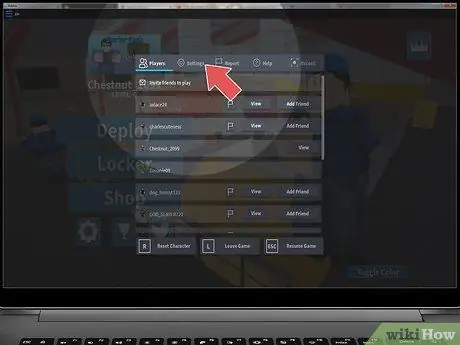
Pas 4. Feu clic a
Configuració. Aquest botó és la segona opció a la part superior de la pàgina del menú. Aquest botó mostrarà el menú "Configuració". Feu clic a la fletxa situada al costat de "Mode gràfic" per canviar el mode d'ajust d'imatge a manual. Quan el "Mode gràfic" està al paràmetre "Automàtic", Roblox optimitzarà automàticament la configuració de la imatge perquè coincideixi amb les especificacions de l'ordinador. En moure aquesta opció a "Manual", podeu ajustar manualment la qualitat de la imatge del joc. Per baixar la qualitat de la imatge, feu clic al botó amb el signe menys (-) situat al costat de "Qualitat gràfica" al menú "Configuració". Això disminuirà la qualitat de la imatge en un nivell. La qualitat de la imatge és mínima quan només hi ha una barra blava. Roblox és un joc en línia. Si la vostra connexió a Internet no és bona, el rendiment del joc disminuirà. Si la connexió a Internet és lenta, apagueu el mòdem o l’encaminador i torneu-lo a engegar. Espereu uns quants moments perquè el mòdem o l'encaminador es torni a encendre. Si hi ha moltes aplicacions obertes mentre Roblox està jugant, tanqueu aquestes aplicacions. També desactiveu qualsevol telèfon, tauleta o consola de jocs connectats a Internet. Si el vostre equip està connectat a Internet mitjançant una connexió sense fils, la connexió a Internet serà més estable si utilitzeu un cable Ethernet. Connecteu el cable Ethernet a una de les ranures LAN del mòdem o enrutador. Després, connecteu el cable a l'ordinador o l'ordinador portàtil. Si el vostre mòdem o enrutador té més de 3 anys, és possible que hàgiu d'actualitzar-ne el rendiment. Alguns mòdems i encaminadors més recents poden admetre connexions a Internet més ràpides. Si la vostra connexió a Internet continua sent lenta, potser haureu de posar-vos en contacte amb el vostre proveïdor de serveis d'Internet per triar un paquet d'Internet més ràpid. És possible que pugueu augmentar la velocitat d’Internet triant un pla nou. Roblox recomana una targeta gràfica AMD Radeon R7 amb 2 GB de memòria o una targeta gràfica millor. Si l’ordinador té més de 5 anys o el portàtil té més de 3 anys, és possible que hàgiu de substituir el maquinari de l’ordinador. Podeu instal·lar una targeta gràfica nova vosaltres mateixos o amb ajuda professional. Roblox recomana un processador amb una velocitat de 1,6 GHz o més. Podeu instal·lar el nou processador vosaltres mateixos o amb ajuda professional. Roblox requereix almenys 1 GB de RAM. Tots els ordinadors necessiten memòria RAM amb un xip determinat. Un cop hàgiu conegut el xip RAM del vostre ordinador, podeu instal·lar-la fàcilment. Simplement obriu la funda de l’ordinador i, a continuació, inseriu la memòria RAM a la ranura de la memòria RAM. Recordeu que les textures que s’han suprimit no es poden restaurar. És millor no eliminar textures perquè el joc sembli més realista i interessant. Pas 1. Feu clic al botó Aquest botó té el logotip de Windows i es troba a l'extrem inferior esquerre de la barra de Windows. Aquesta acció té com a objectiu trobar l'aplicació Executa. Aquest botó es troba a la part superior del menú Inici de Windows després de buscar la paraula "Executar". Aquest botó té una icona de rectangle blau sobre un altre rectangle. Això obrirà la carpeta Appdata / itinerància a l'Explorador de Windows. Es troba a la barra d'adreces de l'Explorador de Windows, just darrere de "Roaming". Això us redirigirà a la carpeta "AppData". Després d'entrar a la carpeta "AppData", trobareu tres carpetes anomenades "Local", "LocalLow" i "Roaming". Aquesta és la primera carpeta de la carpeta "AppData". Feu doble clic per obrir-lo. Les carpetes s’ordenaran alfabèticament. Un cop trobeu la carpeta Roblox, feu-hi doble clic per obrir-la. Un cop trobeu la carpeta "Versions", feu-hi doble clic per obrir-la. La carpeta s’anomena "Versió-", amb el número de versió al final del seu nom. Per exemple, "version-3869b9a252924b06". Feu doble clic per obrir aquesta carpeta. Un cop trobeu la carpeta "PlatformContent", feu-hi doble clic per obrir-la. Després de trobar la carpeta del PC, feu-hi doble clic per obrir-la. Aquesta és l’última carpeta de la carpeta PC. La carpeta "textures" conté diverses altres carpetes. Aquesta carpeta també emmagatzema dos fitxers anomenats "studs" i "wangIndex". No suprimiu aquests dos fitxers. Premeu Ctrl i feu clic a totes les carpetes (excepte els fitxers "studs" i "wangIndex") per seleccionar-les. A continuació, premeu Suprimeix per suprimir-lo. La paperera de reciclatge té una icona que s’assembla a una paperera i es troba a l’escriptori. Feu clic amb el botó dret i seleccioneu Paperera de reciclatge buida per buidar la paperera de reciclatge. Sense textures, el joc funcionarà de manera més fluida. No obstant això, alguns objectes poden semblar menys atractius. Recordeu que les textures que s’han suprimit no es poden restaurar. És millor no eliminar textures perquè el joc sembli més realista i interessant. Pas 1. Obriu Finder Aquesta aplicació té una icona blava i blanca que sembla una cara somrient. Aquesta aplicació es troba al Dock, a la part inferior de la pantalla. Aquesta carpeta es troba a la barra lateral, a l'esquerra de la finestra del Finder. Aquesta aplicació es troba a la carpeta Aplicacions. Es mostrarà un menú a la dreta de Roblox.app. Aquesta és la segona opció del menú que apareix en fer clic amb el botó dret sobre una aplicació a la carpeta Aplicacions. Es mostraran els fitxers i carpetes de l'aplicació. Aquesta és la carpeta que apareix a la part superior de la finestra després que es mostri el contingut del paquet. Tota la carpeta s’ordenarà alfabèticament. Un cop trobeu la carpeta "Recursos", feu-hi doble clic per obrir-la. Un cop trobeu la carpeta "Contingut de la plataforma" a la carpeta "Recursos", feu-hi doble clic per obrir-la. Aquesta carpeta es troba a la carpeta "PlatformContent". Feu doble clic per obrir-lo. Aquesta és l'última carpeta de la carpeta "PC". Feu doble clic per obrir-lo. La carpeta "textures" conté moltes carpetes. Aquesta carpeta també conté dos fitxers anomenats "studs" i "wangIndex". No suprimiu aquests dos fitxers. Premeu Comanda i feu clic a tota la carpeta (excepte els fitxers "studs" i "wangIndex") per seleccionar-la. Després, premeu Suprimeix per suprimir les carpetes i fitxers seleccionats. Paperera és una aplicació amb una icona que s’assembla a una paperera blanca. Feu clic amb el botó dret sobre aquesta icona i feu clic a Paperera buida per buidar-ne el contingut. Sense textures, el joc funcionarà de manera més fluida. No obstant això, alguns objectes poden semblar menys atractius.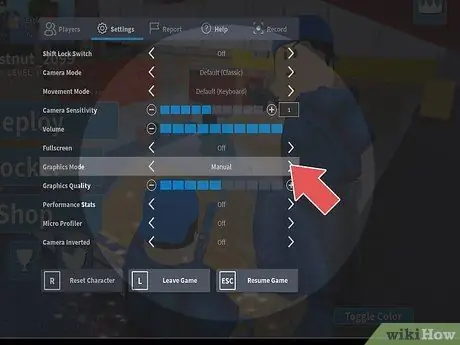
Pas 5. Canvieu el mode de gràfics a "Manual"
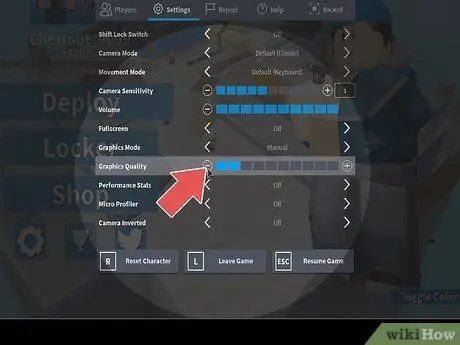
Pas 6. Baixeu la qualitat de la imatge
Mètode 2 de 5: augmentar la connexió a Internet

Pas 1. Reinicieu (reinicieu) el mòdem o l'encaminador
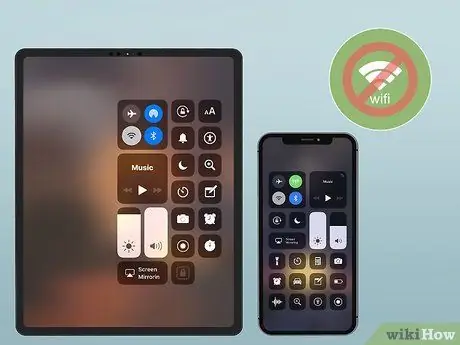
Pas 2. Tanqueu altres aplicacions i apagueu el dispositiu connectat a Internet
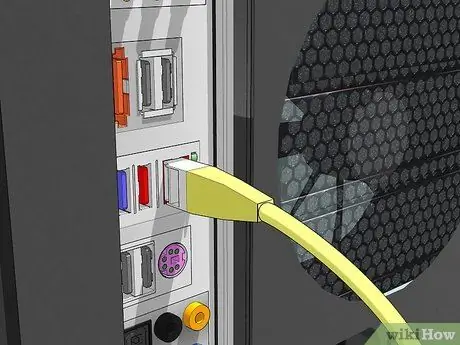
Pas 3. Utilitzeu un cable Ethernet
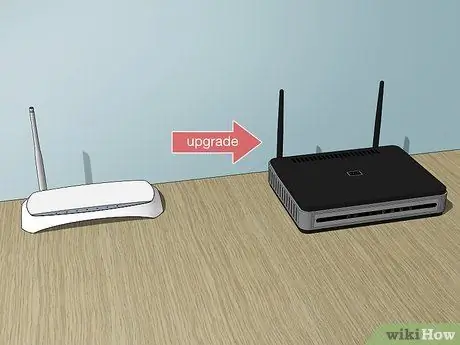
Pas 4. Milloreu el rendiment del mòdem i / o del router
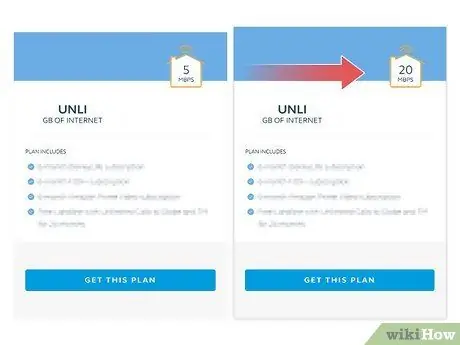
Pas 5. Trieu un paquet d'Internet millor
Mètode 3 de 5: Actualització de les especificacions de l'ordinador

Pas 1. Substituïu la targeta gràfica

Pas 2. Substituïu el processador

Pas 3. Afegiu la memòria RAM de l’ordinador
Mètode 4 de 5: eliminació de textures al Windows
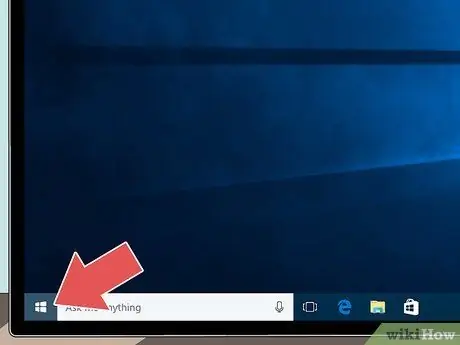
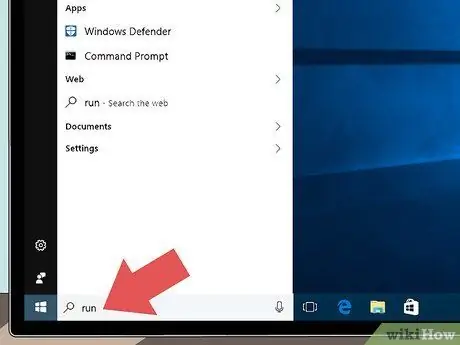
Pas 2. Escriu Run
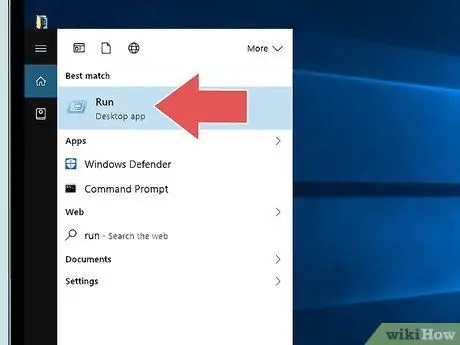
Pas 3. Feu clic a Executa
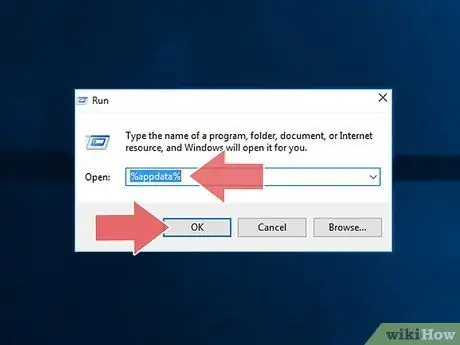
Pas 4. Escriviu% appdata% a l'aplicació Executa i premeu Retorn
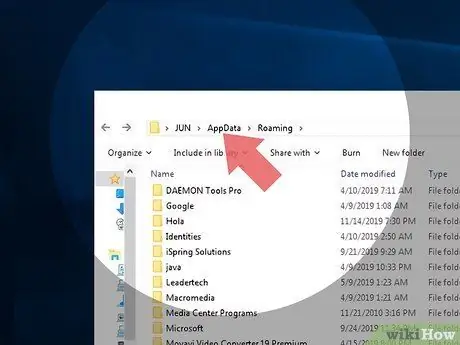
Pas 5. Feu clic a AppData a la barra d’adreces
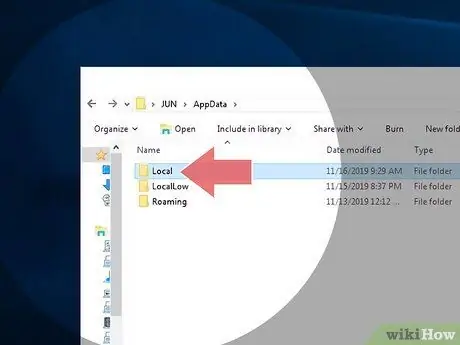
Pas 6. Obriu la carpeta Local
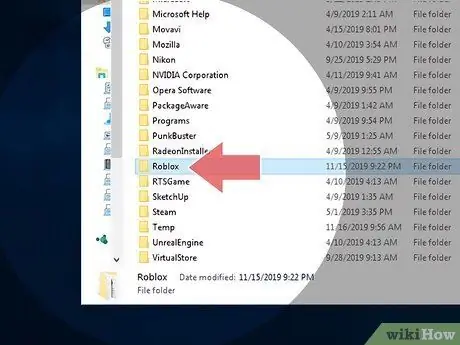
Pas 7. Obriu la carpeta Roblox
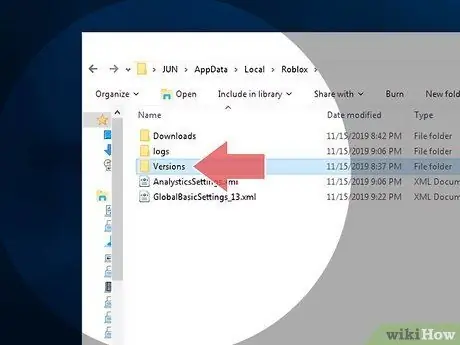
Pas 8. Obriu la carpeta Versions
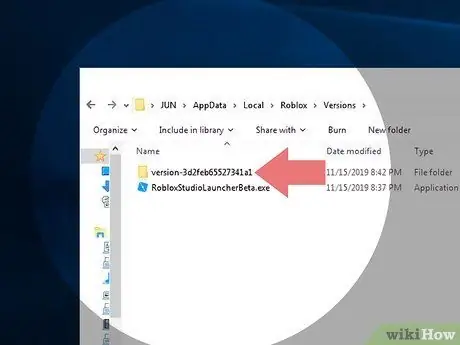
Pas 9. Seleccioneu la carpeta amb la versió més recent
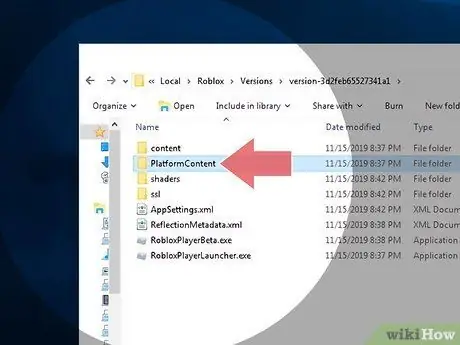
Pas 10. Obriu la carpeta PlatformContent
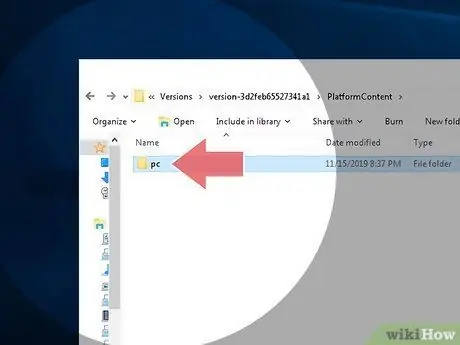
Pas 11. Obriu la carpeta de l'ordinador
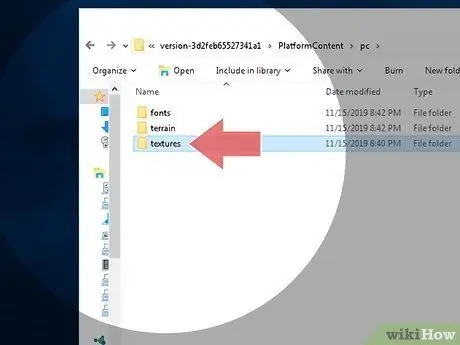
Pas 12. Obriu la carpeta de textures
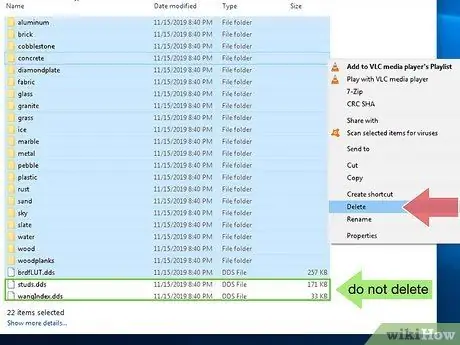
Pas 13. Suprimiu totes les carpetes
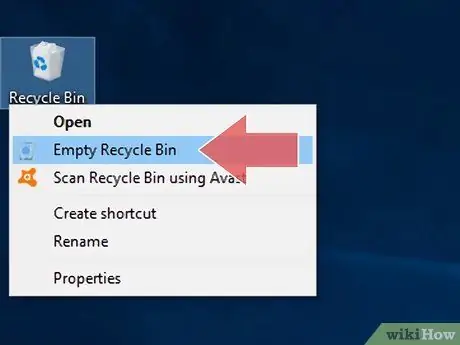
Pas 14. Buideu la paperera de reciclatge
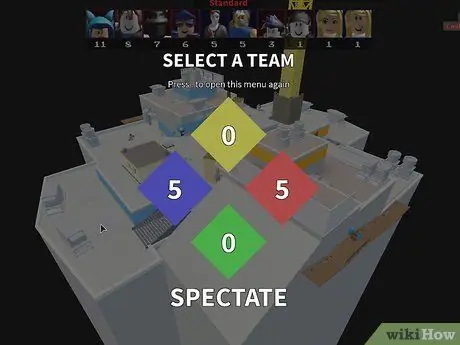
Pas 15. Juga a ROBLOX
Mètode 5 de 5: eliminació de textures al Mac
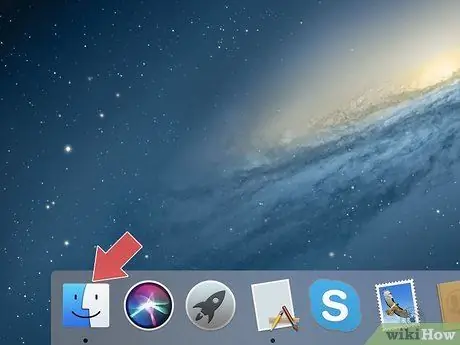
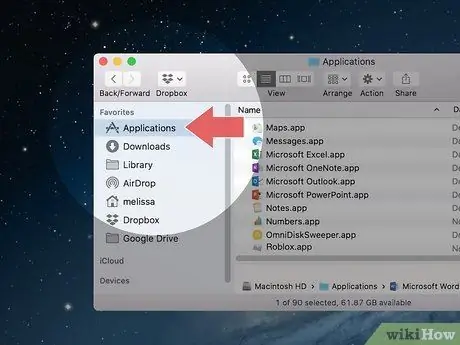
Pas 2. Feu clic a la carpeta Aplicacions
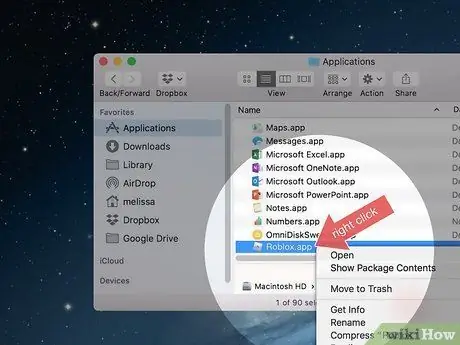
Pas 3. Feu clic amb el botó dret a Roblox.app
Si utilitzeu un trackpad o Magic Mouse, podeu fer clic amb el botó dret fent clic amb dos dits
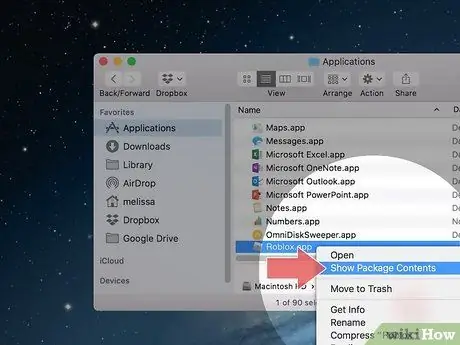
Pas 4. Feu clic a Mostra el contingut del paquet
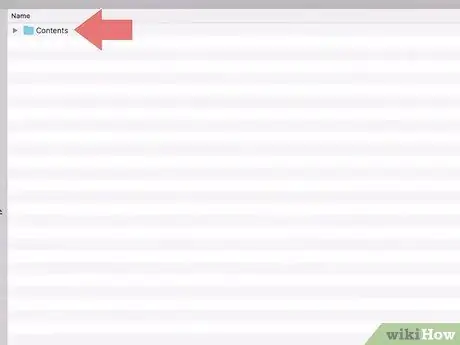
Pas 5. Feu doble clic a Contingut
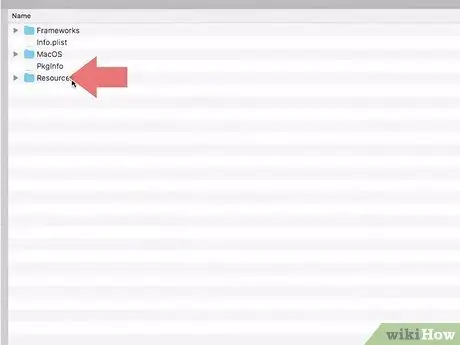
Pas 6. Feu doble clic a la carpeta Recursos
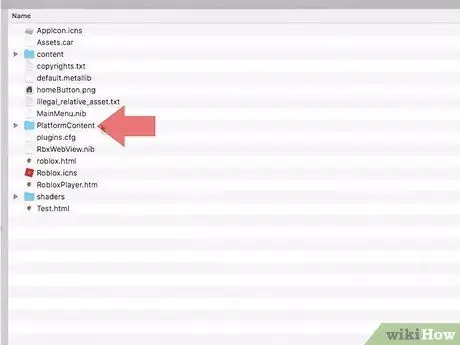
Pas 7. Obriu la carpeta PlatformContents
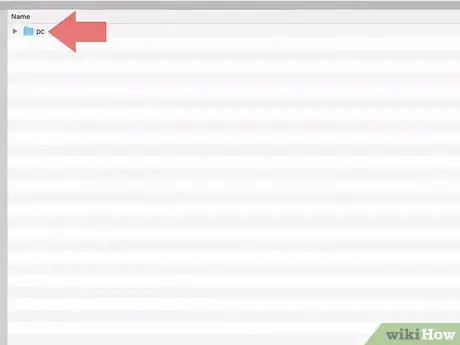
Pas 8. Obriu la carpeta {{MacButton | PC}
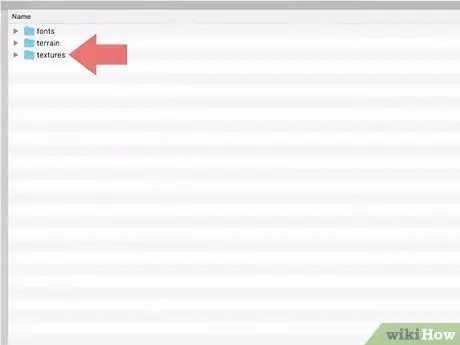
Pas 9. Obriu la carpeta de textures
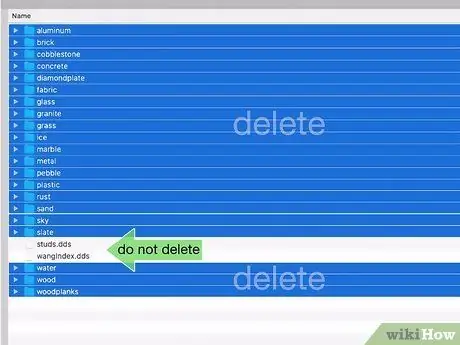
Pas 10. Eliminar totes les carpetes
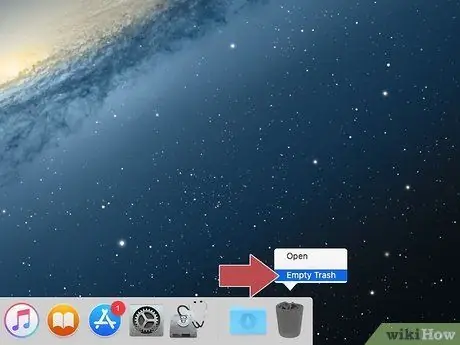
Pas 11. Buida la paperera
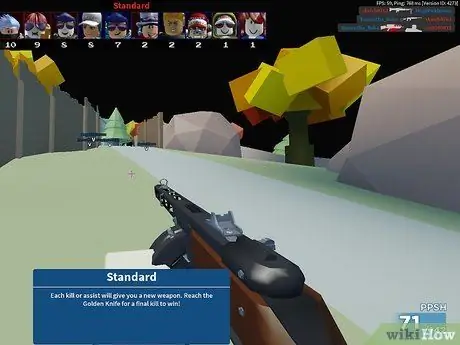
Pas 12. Juga a ROBLOX






